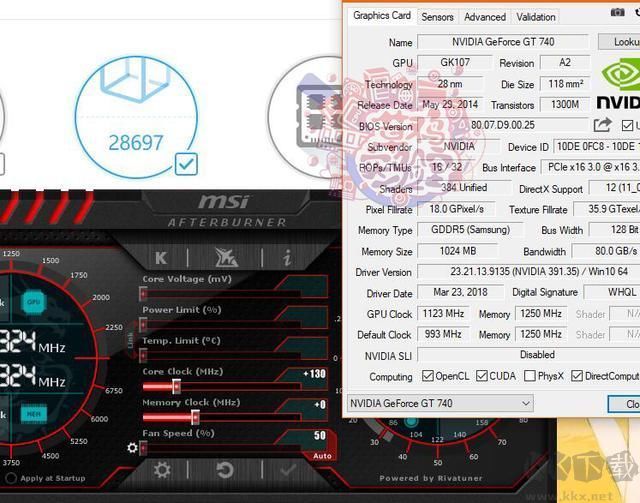软件介绍
MSI Afterburner是专门针对微星显卡推出的一款显卡超频软件,这款软件可以帮助用户用户调整显卡的核心频率、内存频率和电压等参数,通过对显卡进行超频来发挥出更加强大的性能。比如对于喜欢玩游戏的玩家来说,进行显卡超频可以更高的帧率和更流畅的画面,因此很多人都会尝试进行超频。此外MSI Afterburner还提供了实时监控功能,可以实时监控显卡的温度、风扇速度、核心频率、内存频率和负载等信息,防止超频导致显卡过热或不稳定。多下软件园给大家分享MSI Afterburner官方下载,推荐使用微星显卡的朋友们下载使用哦!
MSI Afterburner显卡超频软件特色
1. 超频功能:MSI Afterburner允许用户通过调整显卡的核心频率、显存频率和电压来提升显卡的性能,从而获得更高的游戏帧率和更流畅的游戏体验。
2. 温度和风扇控制:该软件可以监控显卡的温度、风扇转速和功耗,用户可以根据需要进行调整,以保持显卡的温度在安全范围内,并确保风扇工作得足够有效。
3. 显示监控:MSI Afterburner可以显示实时的GPU和CPU使用率、温度、时钟频率、帧率等信息,帮助用户了解系统的运行状况和性能。
4. 屏幕截图和录制:该软件还提供屏幕截图和视频录制功能,用户可以方便地记录游戏过程或捕捉特定的画面。
5. 自定义设置:用户可以根据自己的需求对软件进行自定义设置,包括界面风格、监控项、快捷键等。
MSI Afterburner显卡超频软件亮点
1、打开Afterburner,点击设置按钮,如下图所示,把电压调整啥的都勾上。如果你发现界面和我的不一样,你可以如下另一张图所示更换界面皮肤。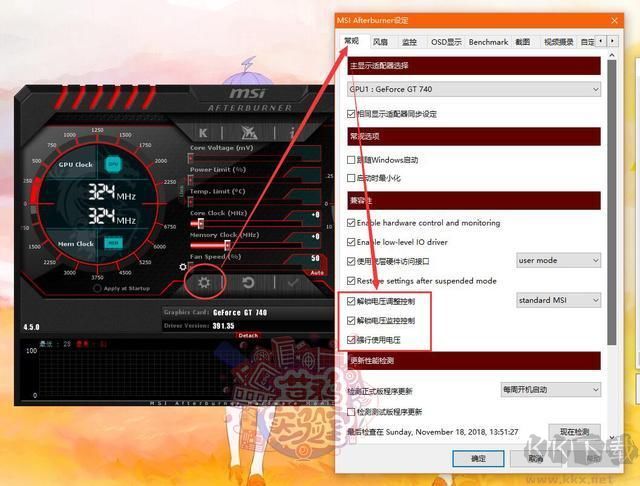
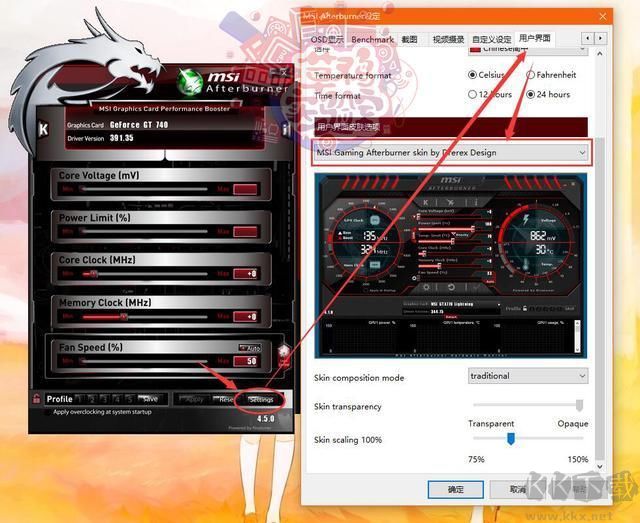
2、如下图所示就是界面几个拉条的意思,因为我这张GT740是属于低功耗不带供电的,所以电压和功耗限制都动不了的,如果你从第一步开始解锁了电压调整的话,直接把功耗限制拉满即可。
3、现在就可以开始进行超频工作了,先拉动默认频率,某某湾的说法是一次提升50MHz,确保稳定性,我觉得这样太慢,我通常都是直接先拉个100MHz测试,根据具体情况再进行增加或减少,当然你也可以按找50MHz的提升确保稳定性。 如下图所示,我直接拉了200MHz的默认频率,点击勾勾应用后再点击上放的K图标进行一个烤机测试,发现可以稳定运行,无任何不良反应。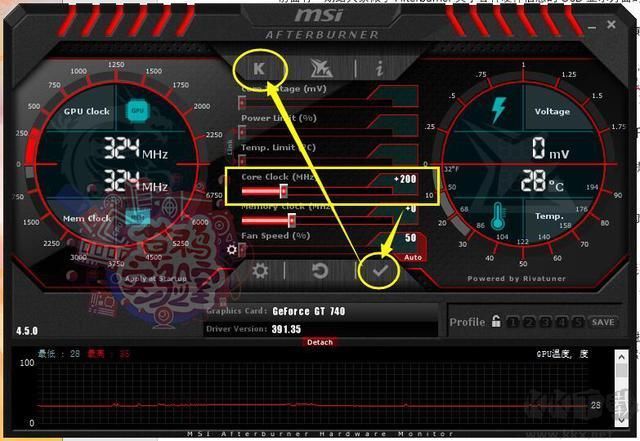

4、当然也发现,烤机的频率并没有跑满,索性我直接运行了鲁大师进行跑分,跑到一半就直接卡死了,这时候其实是可以按ESC健强制退出跑分进程的,回到界面重新往下拉,一直拉到130Mhz才能稳定的跑完一次分。分数如下所示。